Android இல் கோப்புகளை உலவுவது எப்படி
நூலாசிரியர்:
Laura McKinney
உருவாக்கிய தேதி:
1 ஏப்ரல் 2021
புதுப்பிப்பு தேதி:
1 ஜூலை 2024
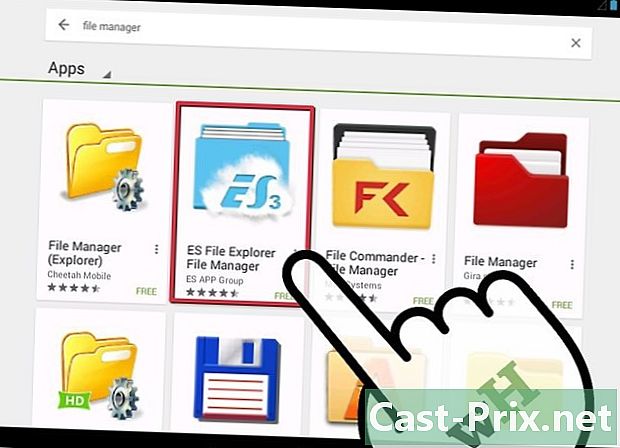
உள்ளடக்கம்
- நிலைகளில்
- முறை 1 சாம்சங் கேலக்ஸி குறிப்பு 3 இல் முன்பே நிறுவப்பட்ட கோப்பு நிர்வாகியைப் பயன்படுத்தவும்
- முறை 2 கோப்பு மேலாண்மை பயன்பாட்டைப் பயன்படுத்தவும்
- முறை 3 கணினியைப் பயன்படுத்துங்கள்
Android இன் வலுவான புள்ளிகளில் ஒன்று, உங்கள் கோப்புகளை அணுகவும் நிர்வகிக்கவும் எளிதானது. சில சாதனங்களில் முன்பே நிறுவப்பட்ட கோப்பு நிர்வாகி உள்ளது, ஆனால் எந்த Android சாதனத்திலும் Google Play Store இலிருந்து இலவச அல்லது கட்டண கோப்பு மேலாளர்களை நிறுவலாம். உங்கள் கோப்புகளை நிர்வகிக்க உங்கள் ஆண்ட்ராய்டு சாதனத்தை யூ.எஸ்.பி வழியாக உங்கள் கணினியுடன் இணைக்கலாம்.
நிலைகளில்
முறை 1 சாம்சங் கேலக்ஸி குறிப்பு 3 இல் முன்பே நிறுவப்பட்ட கோப்பு நிர்வாகியைப் பயன்படுத்தவும்
- பயன்பாடுகளின் ஐகானைக் கண்டுபிடித்து தேர்ந்தெடுக்கவும்.
-
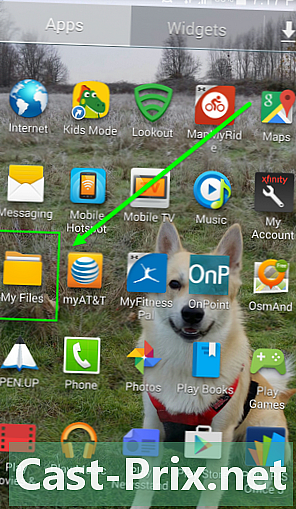
தேடி "எனது கோப்புகள்" என்பதைத் தேர்ந்தெடுக்கவும். -
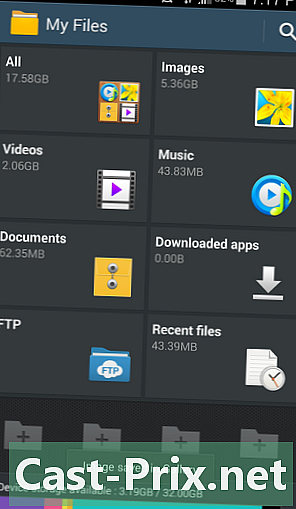
கிடைக்கக்கூடிய கோப்புறைகளின் பட்டியலைப் பார்த்து உலாவவும். -
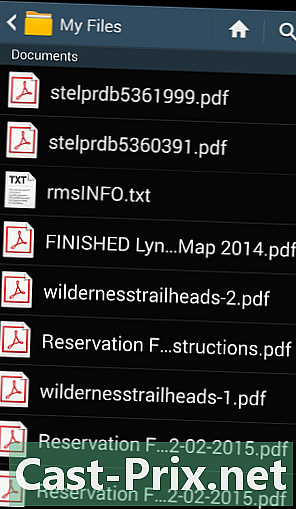
ஒன்றைத் தேர்ந்தெடுத்து அதில் நீங்கள் விரும்பியதைச் செய்யுங்கள்!
முறை 2 கோப்பு மேலாண்மை பயன்பாட்டைப் பயன்படுத்தவும்
-
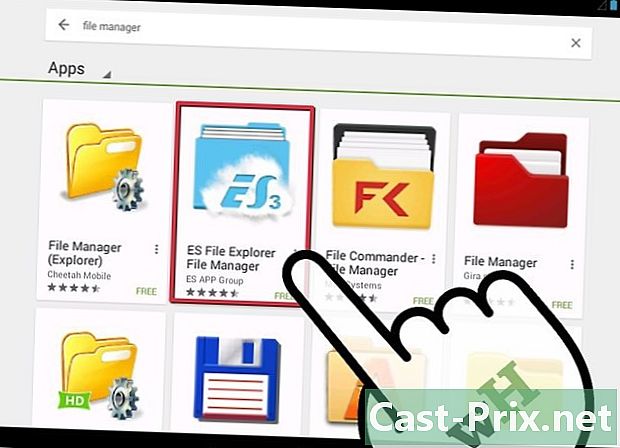
கோப்பு மேலாண்மை பயன்பாட்டைப் பதிவிறக்கவும். கூகிள் பிளே ஸ்டோரில் பல கோப்பு மேலாளர்கள் உள்ளனர். சில சாதனங்களில் முன்பே நிறுவப்பட்ட கோப்பு நிர்வாகி உள்ளது, பொதுவாக இது "எனது கோப்புகள்" அல்லது "கோப்பு மேலாளர்" என்று அழைக்கப்படுகிறது. -
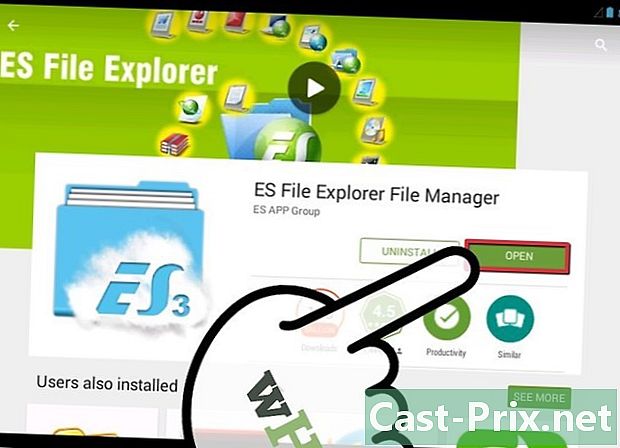
கோப்பு மேலாண்மை பயன்பாட்டைத் திறக்கவும். பயன்பாடு மூலம் இடைமுகம் மாறுபடலாம், ஆனால் வழக்கமாக உங்கள் சாதனத்தில் சேமிக்கப்பட்ட கோப்புகள் மற்றும் கோப்பகங்களின் பட்டியலைக் காண்பீர்கள். -

உங்கள் கோப்புகளை உலாவுக. ஒரு கோப்புறையைத் திறந்து அதன் உள்ளடக்கங்களைக் காண தட்டவும். பொதுவாக, உங்கள் தற்போதைய இருப்பிடத்தை திரையின் மேற்புறத்தில் காண்பீர்கள். திரையின் மேற்புறத்தில் தட்டினால், முந்தைய கோப்புறைகளுக்குச் செல்லலாம்.- உங்கள் சாதனத்தின் ரூட்டிற்கு அணுகல் இல்லாவிட்டால் நீங்கள் "ரூட்" கோப்புறையை அணுக முடியாது. இருப்பினும், பெரும்பாலான பயனர்கள் இதைப் பற்றி கவலைப்பட வேண்டியதில்லை, ஏனெனில் புகைப்படங்கள் மற்றும் வீடியோக்கள் "சேமிப்பகம்" கோப்புறையில் சேமிக்கப்படுகின்றன, அதை நீங்கள் எந்த சாதனத்திலும் அணுகலாம்.
-

உங்கள் புகைப்படங்களைக் கண்டுபிடிக்க "DCIM" கோப்புறைக்குச் செல்லவும். உங்கள் கேமரா அல்லது புகைப்பட பிடிப்பு பயன்பாடு மூலம் எடுக்கப்பட்ட அனைத்து புகைப்படங்களும் "DCIM" கோப்புறையில் சேமிக்கப்படும். -
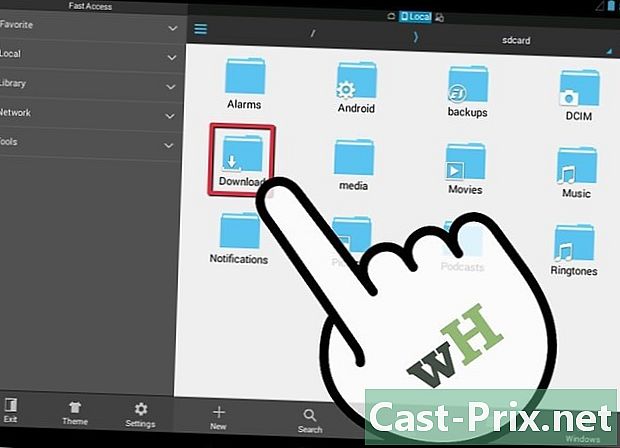
உங்கள் பதிவிறக்கங்களைக் கண்டுபிடிக்க "பதிவிறக்கு" கோப்புறைக்குச் செல்லவும். ஃபயர்பாக்ஸ் அல்லது குரோம் போன்ற இணைய உலாவியுடன் ஒரு கோப்பை நீங்கள் பதிவிறக்கம் செய்திருந்தால், நீங்கள் பதிவிறக்கிய கோப்பு "பதிவிறக்கு" கோப்புறையில் இருக்கும். சில பயன்பாடுகள் "பதிவிறக்கு" கோப்புறையில் இல்லாமல் பயன்பாட்டு கோப்புறையில் பயன்பாட்டுடன் செய்யப்பட்ட பதிவிறக்கங்களை வைக்கலாம். -

கோப்புகளை நகர்த்தவும் அல்லது நகலெடுக்கவும். பயன்பாட்டு மேலாண்மை பயன்பாட்டின் முக்கிய நன்மைகளில் ஒன்று உங்கள் கோப்புகளை கட்டுப்படுத்த முடியும். ஒரு கோப்பைத் தேர்ந்தெடுக்க அதை அழுத்திப் பிடிக்கவும். கோப்பை நீக்கு, நகர்த்த அல்லது நகலெடுப்பது போன்ற வெவ்வேறு செயல்களை நீங்கள் செய்யலாம். ஒரு கோப்பை நகர்த்த (அல்லது "நகர்த்த") ஒரு கோப்பை நீங்கள் தேர்வுசெய்யும்போது, நீங்கள் கோப்பை நகர்த்த விரும்பும் இடத்திற்கு செல்லவும்.- தற்போதைய தேர்வில் சேர்க்க ஒரு கோப்பை அழுத்தி மற்ற கோப்புகளை அழுத்தவும். இந்த எல்லா கோப்புகளிலும் ஒரே நேரத்தில் ஒரு செயலை நீங்கள் செய்யலாம்.
-

ஒரு கோப்பைத் திறக்கவும். ஒரு கோப்பை அழுத்துவதன் மூலம் அதைத் திறக்கலாம். இதற்கு முன்பு இந்த வகை கோப்பை நீங்கள் திறக்கவில்லை என்றால், கோப்பைத் திறக்கக்கூடிய பயன்பாடுகளின் பட்டியல் உங்களுக்கு வழங்கப்படும்.- கோப்பின் கொனுவல் மெனுவில் "திறப்புடன்" (அல்லது ஆங்கிலத்தில் "திற") என்ற விருப்பத்தை உங்களுக்கு வழங்கலாம். கோப்பைத் திறக்க இயல்புநிலையிலிருந்து வேறுபட்ட பயன்பாட்டைத் தேர்வுசெய்ய இந்த விருப்பம் உங்களை அனுமதிக்கிறது. இணக்கமான பயன்பாடுகளின் சாதாரண பட்டியலில் பொருந்தாத பயன்பாட்டைப் பயன்படுத்த விரும்பினால் இது மிகவும் பயனுள்ளதாக இருக்கும்.
-
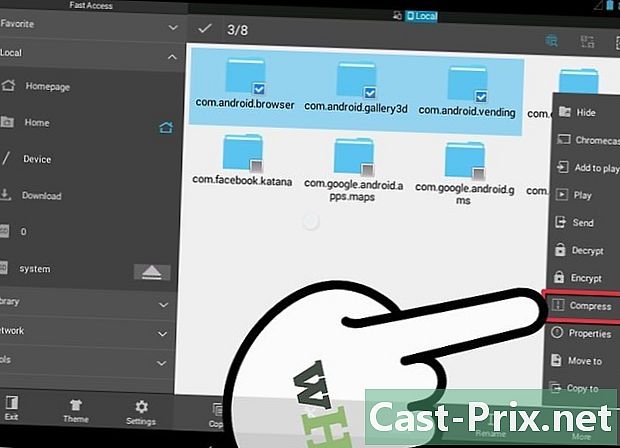
ஒரு ZIP கோப்பைத் திறக்கவும் அல்லது உருவாக்கவும். கோப்பு மேலாளர்களின் மற்ற பெரிய நலன்களில் ஒன்று, அவர்கள் ZIP ஐப் பயன்படுத்தலாம் என்பதுதான். பெரும்பாலான கோப்பு நிர்வாகிகள் அவற்றின் உள்ளடக்கங்களை அணுக ZIP கோப்புகளை பிரித்தெடுக்க முடியும். பொதுவாக, நீங்கள் பல கோப்புகளைத் தேர்வுசெய்து தேர்வு மெனுவிலிருந்து ஒரு ZIP காப்பகத்தை உருவாக்கலாம். நீங்கள் ஒருவருக்கு பல கோப்புகளை அனுப்ப வேண்டியிருந்தால் இது மிகவும் பயனுள்ளதாக இருக்கும்.
முறை 3 கணினியைப் பயன்படுத்துங்கள்
-
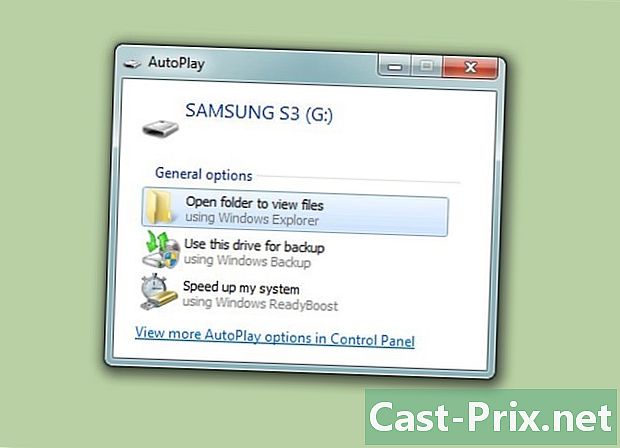
உங்கள் Android சாதனத்தை உங்கள் கணினியுடன் இணைக்கவும். மிக சமீபத்திய Android சாதனங்களுக்கு, அவற்றின் ஐகான் உங்கள் உலாவியில் தானாகவே தோன்றும் (வெற்றி+மின்). பழைய சாதனங்களில் "யூ.எஸ்.பி பயன்முறை / வெகுஜன சேமிப்பிடம்" செயல்படுத்த வேண்டியது அவசியமாக இருக்கலாம், இது சாதனம் யூ.எஸ்.பி உடன் இணைக்கப்படும்போது அறிவிப்பு பட்டியில் இருந்து செய்யப்படலாம்.- மேக் பயனர்கள் Android கோப்பு பரிமாற்ற மென்பொருளை நிறுவ வேண்டும், அதை நீங்கள் இங்கே காணலாம். நிரல் நிறுவப்பட்டதும், Android சாதனம் உங்கள் டெஸ்க்டாப்பில் காட்டப்படும்.
-

உங்கள் கணினியில், கோப்புகளைக் காண உங்கள் சாதன கோப்புறைக்குச் செல்லவும். சாதனத்தின் நினைவகத்தில் சேமிக்கப்பட்ட கோப்புகளைக் காண "இன்டர்னல் ஸ்டோரேஜ்" (அல்லது "இன்டர்னல் ஸ்டோரேஜ்") என்பதைக் கிளிக் செய்யவும் அல்லது சாதனத்தில் ஒரு எஸ்டி கார்டு செருகப்பட்டால் "எஸ்டி கார்டு" (அல்லது "எஸ்டி கார்டு") என்பதைக் கிளிக் செய்யவும். -
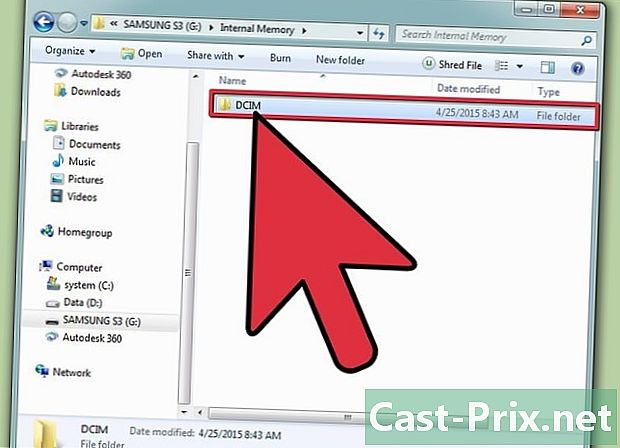
உங்கள் கோப்புறைகள் மற்றும் கோப்புகளை உலாவுக. உங்கள் Android கோப்புகளை கையாள உங்கள் கணினியைப் பயன்படுத்தும்போது, உங்கள் கணினியில் உள்ள கோப்புகளைப் போலவே அவற்றில் செயல்படலாம்.

- கோப்புகளை நகர்த்தும்போது கவனமாக இருங்கள். உங்களிடம் ரூட் அணுகல் இல்லையென்றால் பயன்பாடுகளை சேதப்படுத்த முடியாது என்றாலும், சாதனத்திற்குத் தேவையான கோப்புகளை நகர்த்தினால் பிழைகள் ஏற்படலாம். இனிமேல் செயல்படாத பயன்பாட்டை மீண்டும் நிறுவுவதன் மூலம் ஏற்படும் பிழைகள் சரிசெய்யப்படும்.

